아시는 분들도 계시겠지만 32Bit 운영체제의 경우 기본적으로 4GB 이상의 메모리를 사용할 수 없습니다.
이는 운영체제의 메모리 주소 지정 한계 때문인데, 요즈음엔 4GB이상의 메인 메모리를 사용하는 경우가 늘고 있지요.
때문에 MS에서는 PAE(Physical Memory Extension : 실제 주소 확장)이라는 기능을 사용해 가상 주소 공간에 메모리 주소를 매핑함으로서 이 한계를 극복하고 있습니다.
다만 이 PAE를 사용할 경우 4GB메모리 이상을 사용할 수는 있지만 가상의 주소영역을 만들어 사용하기에 메모리 성능이 약간 저하되는 것이 단점이라는데... 대용량의 메모리를 사용하는 시스템이라면 이러한 단점을 덮어버릴만한 매력이 있지만 현재 이곳에서 사용하는 '넷북' 클래스의 경우 거의 대부분이 945GMS 계열 칩셋을 사용하기에 메인 메모리의 용량은 2GB로 제한되며, 설령 미니노트북 계열이라도 4GB를 쓰는 경우는 거의 없으니 사실상 무용지물인 기능이라고 할 수 있겠지요.
때문에 이 PAE가 활성화 되어있을 경우 이를 끈다면 가뜩이나 부족한 넷북의 성능을 향상시키는데 미약하나마 도움이 될 듯 해 글을 적어봅니다.
1. 시스템 확인
PAE는 기본적으로 비활성화 상태인 옵션이지만 DEP(Data Excution Prevention) 기능이 활성화 되는 경우 DEP가 기본적으로 PAE를 요구하기에 같이 활성화된다고 합니다.
(참고자료 : MS 기술문서 http://technet2.microsoft.com/windowsserver/ko/library/0a8f5c3b-a892-49af-bf94-7942836972391042.mspx?mfr=true)
제 기억으로는 아톰 CPU역시 인텔의 하드웨어 DEP기술인 XD(eXcute Disable Bit)기능을 지원하는 것으로 알고 있는데, 이 때문에 이를 활성화 한 상태에서 윈도를 설치할 경우 (넷북 바이오스는 기억이 잘 안나지만 대부분 이 옵션은 있을 듯?) DEP의 활성화 옵션이 OptIn이기에 자동으로 활성화 되고, 또 PAE 역시 활성화 되는 것으로 알고 있습니다.
아래 사진은 제 넷북인 윈드 U100에서 캡쳐한 것으로, 순정 윈도는 아니지만 기본적으로 PAE가 활성화 된 것을 볼 수 있습니다.( 빨간 박스 안이 PAE의 활성화 상태를 나타내는 것입니다.)
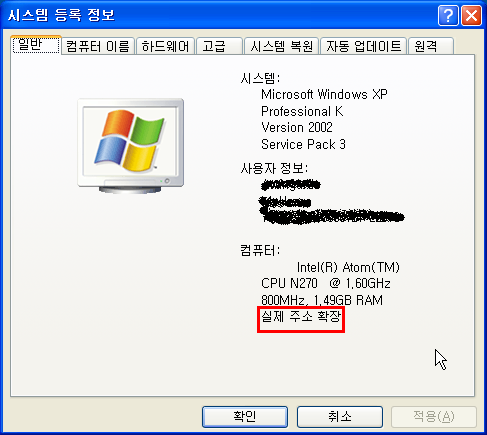
그러니 이를 꺼 주는게 좋겠지요.
2. PAE 활성화 단계
PAE의 경우 Boot.ini 파일에서 비활성화 옵션을 주는 것으로 Disable 시킬 수 있지만 앞서 설명한 것 처럼 DEP와의 연관성 때문에 DEP를 같이 비활성화 시키지 않는 이상 자동으로 비활성화 되지 않습니다. 때문에 먼저 DEP를 비활성화 시켜야 하지요
2-1. Boot.ini 파일 수정
Boot.ini 파일은 윈도의 부팅시 정보를 불러오는 것으로 여기서 1차적인 수정이 가능합니다.
이를 수정하기 위해서는 시스템 등록정보에 진입해야 하는데 시스템 등록정보는 바탕 화면의 컴퓨터 아이콘을 우클릭해 속성을 선택하는 것으로 들어갈 수도 있지만 아래 캡쳐처럼 시작버튼을 누른 후 -> 실행 에서 나오는 창에 sysdm.cpl 을 입력하는 것으로 불러올 수도 있습니다.
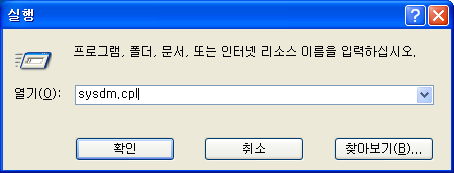
시스템 등록정보의 "고급" 탭으로 들어간 후 시작 및 복구 부분의 "설정" 버튼을 눌러줍니다.
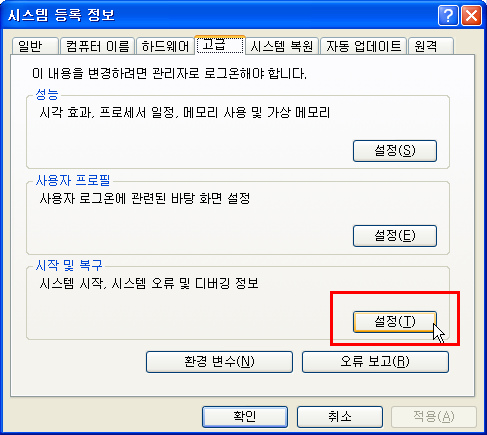
그 다음 "편집" 버튼을 눌러줍니다.
메모장을 통해 Boot.ini 파일이 열리는데 기본적으로 /noexecute 내지는 /noexecute=OptIn으로 설정되어 있을겁니다.
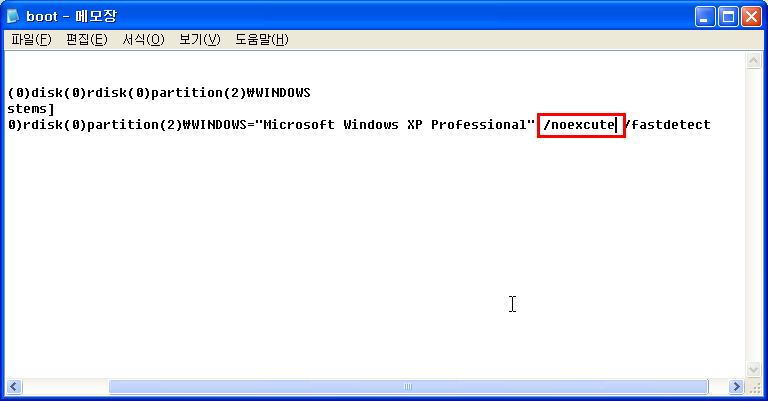
이 부분을 /noexecute=alwaysoff 로 바꿔준 후 파일 맨 뒷줄에 /nopae 라는 스위치 구문을 추가해줍니다.
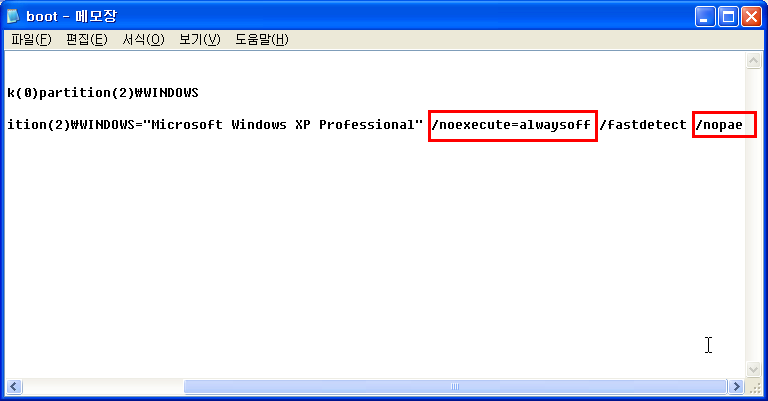
이걸 저장해 준 것으로 끝이 아닙니다. 다음에는 레지스트리 역시 변경해 주어야 하지요
2-2. 레지스트리 수정
레지스트리에 역시 PAE 관련 옵션이 있기에 이것까지 바꾸어주는것이 가장 확실합니다.
시작 -> 실행 -> regedit 를 입력하면 레지스트리 에디터가 열립니다.
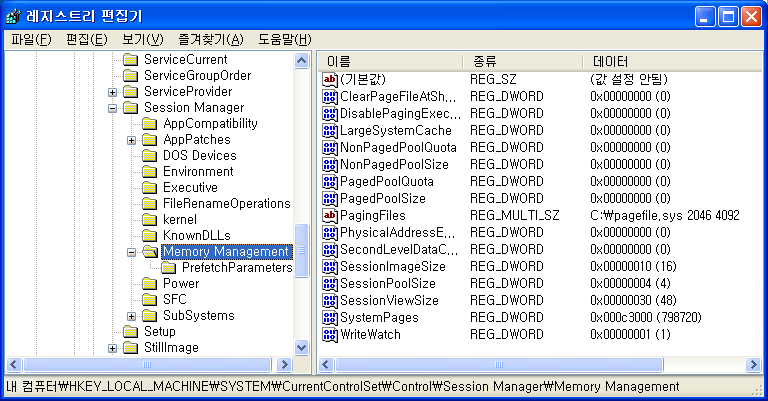
레지스트리 에디터에서 HKEY_LOCAL_MACHINE -> SYSTEM -> CurrentControlSet -> Control ->Session Manager -> Memory Management 까지 찾아가면 "PhysicalAddressExtension" 항목이 있는데 기본으로 활성화 되어 1로 그 값이 나타날 겁니다. 이걸 0으로 바꾸어주면 되는데, 혹시나 복잡해서 잘 모르시는 분이 있다면 첨부된 레지스트리 파일을 다운받은 후 더블클릭해 실행하시면 됩니다.
3. 확인
이제 끝났습니다. 시스템을 재부팅 한 후 다시 한번 시스템 등록정보를 살펴보셔서 아래처럼 실제 주소 확장이라는 문구가 사라지면 성공한 것입니다.
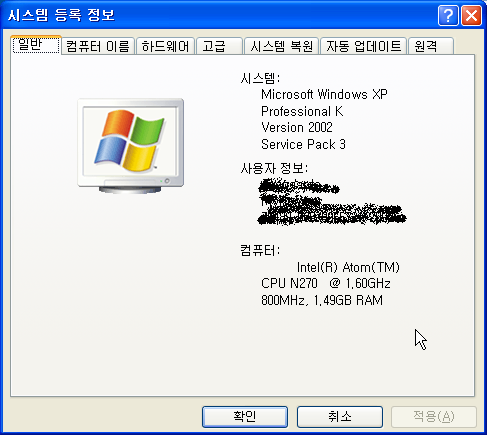
성능 향상에는 그다지 큰 영향이 없겠지만 시스템을 조금이라도 가볍고 빠르게 튜닝하시기 원한다면 한번쯤 찾아볼 부분이 ㅇ닐까 생각되는군요
'Windows > 2003' 카테고리의 다른 글
| 2003 에서 FTP 설치 (0) | 2014.02.18 |
|---|---|
| [스크랩] 작업관리자 PF는 물리+페이징파일 합이당! (0) | 2013.11.25 |
| [스크랩] MS서포트 - 4GB PAE 및 3GB 옵션 (0) | 2013.11.25 |
| 응용 프로그램 로그에 이벤트 ID 8이 기록된다. (0) | 2013.11.01 |
| Windows 오류 해결을 위해 TechNet 사이트 사용법 (0) | 2013.10.23 |